标签:visualsvn 点击 只读 导入 收费 new mission nbsp apach
VisualSVN Server是集成了Subversion和Apache的一种版本管理工具,它简化了手工配置Subversion的繁琐步骤,安装的时候SVN Server已经封装为Windows Service,Apache服务器的配置也可体现在图形界面上,指定认证方式、访问接口等简单操作,另外用户权限的管理也可以通过图形用户界面来进行配置。VisualSVN Server是免费的,而VisualSVN是收费的。VisualSVN是SVN的客户端,它和Visual Studio集成在一起,VisualSVN Server是SVN的服务器端,包括Subversion、Apache和用户及权限管理。
在VisualSVN Server的图形用户界面中,选中Users,点击鼠标右键选择“Create User”:
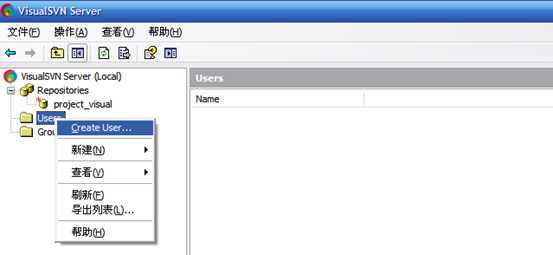
然后输入需创建的用户的用户名及密码,点击“OK”:
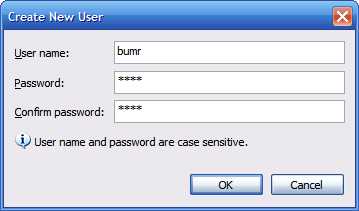
在右侧窗口中会出现创建的用户,可以对其进行修改密码及删除用户操作。
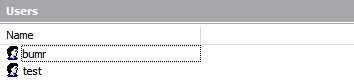
然后我们在版本库目录F:\Repositories下的htpasswd文件中便可查看到此用户的用户名及密码,密码为MD5加密方式。
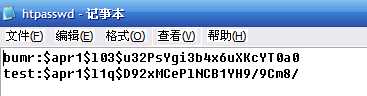
在VisualSVN Server的图形用户界面中,选中Groups,点击鼠标右键选择“Create Group”:
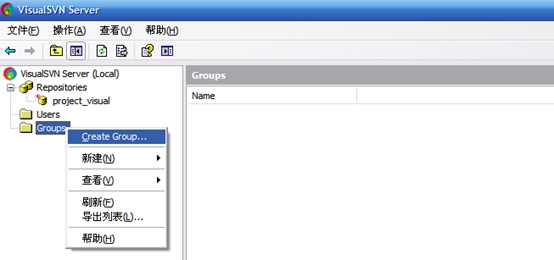
在弹出的窗口中输入组名,并点击“Add”添加相应的用户,点击“OK”:
我们在版本库目录F:\Repositories下的groups.conf文件中便可查看到此用户组的所有用户。
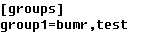
首先启动VisualSVN Server,进入其图形用户界面:
选中Repositories,点击鼠标右键,选择”Create New Repository”:
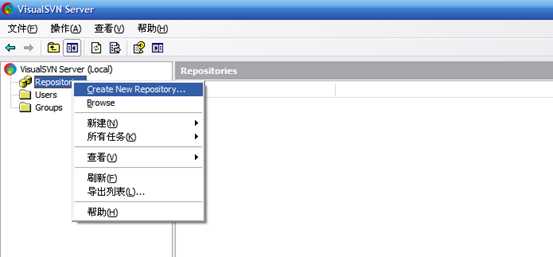
输入创建的版本库的名称project_visual,点击“下一步”:
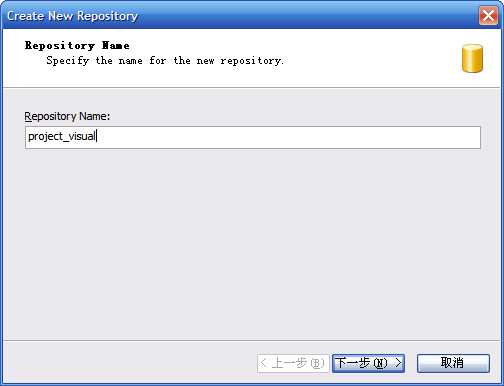
然后可以选择创建一个空版本库,也可以选择创建包含trunk、branches、tags的版本库,
此处选中创建一个空的版本库,点击“下一步”:
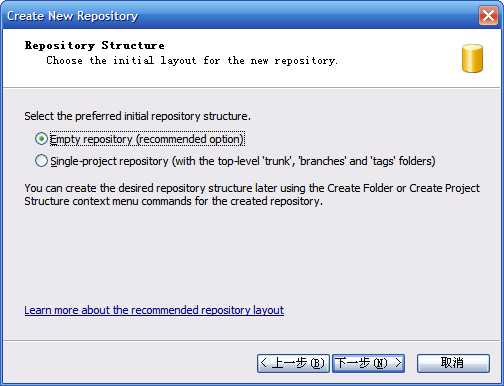
然后是用户权限管理,可以选择所有用户都不具有权限或所有用户都具有读写权限,也可以选择第三项“Customize pemissions”设置对某个用户或用户组的权限。
当版本库创建成功后,对用户的具体权限设置还可以在版本库目录下的conf中的authz文件中详细设置。
此处选则第三个选项“Customize pemission”设置对用户及用户组的权限:
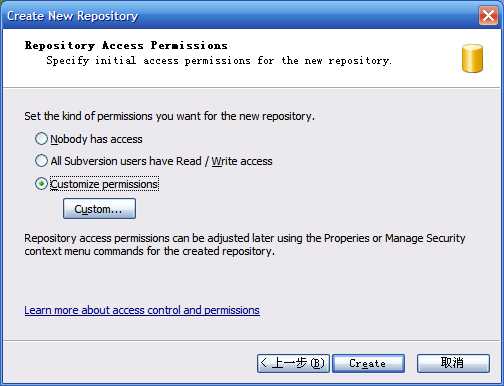
点击“Customize permissions”按钮,在弹出的窗口中添加已创建好的用户或用户组,或者新创建用户,并设置相应的权限:
此处我们先增加已经存在的group1用户组,并对其设置读写权限,然后再点击Add新增一个test1用户,并对test1用户设置具有只读权限:

点击“确定”,然后再点击“Create”创建版本库。
如下图,提示版本库project_visual创建成功,并告诉我们创建的版本库的名称及以https协议访问此版本库的URL地址:
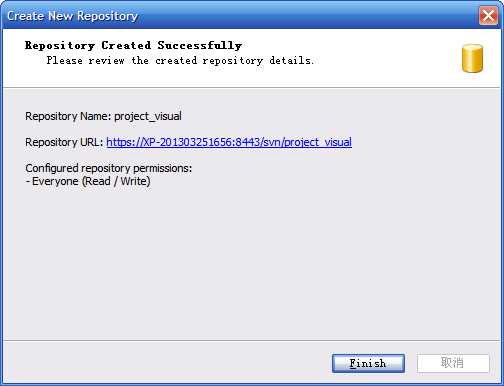
此时我们便可以在本地下载project_visual版本库的内容了。
在H:\project_svn\project_visual文件夹下下载project_visual版本库的内容,利用TortoiseSVN进行,选择Checkout,输入project_visual版本库的URL地址,点击“OK”后输入用户名和密码即可:
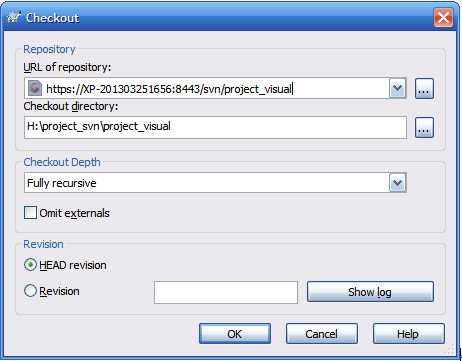
然后便可以在本地下载的工作副本中对版本库进行提交、更新、修改、删除等操作;
同样我们也可以利用VisualSVN自带的https协议访问project_visual版本库:在浏览器中输入URL地址:https://xp-201303251656:8443/svn/project_visual,进入之后输入用户名及密码便可以访问此版本库:
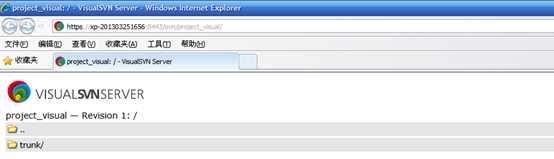
利用VisualSVN Server的图形用户界面创建版本库时,包含对用户或用户组的权限设置,但当版本库创建结束后需要修改用户的权限或新增用户时,可以利用如下步骤:
选中project_visual版本库,点击鼠标右键,选择“Properties”:
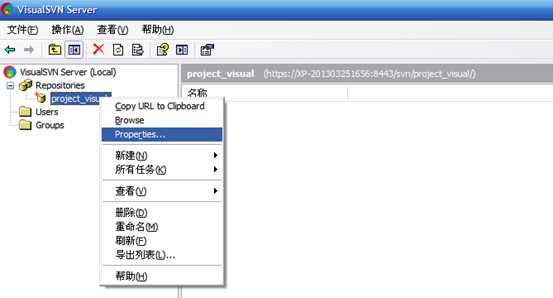
然后会弹出在之前创建版本库时对各用户的权限设置窗口,此时用户组group1具有可读写权限,包含bumr和test两个用户,而用户test1则只具有可读权限。
现在我们将用户test1的权限更改为可读写权限,并新增加一个test2用户,权限设置为只读。
首先点击“Add”,弹出的窗口如下,点击“Create user”,输入新增的用户test2的用户名及密码,点击“OK”后,对test2设置为只读权限:

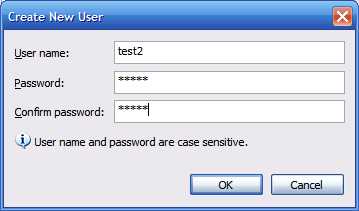
然后选择用户test1,将其权限更改为可读写权限:
对各用户和用户组的权限更改后如下:
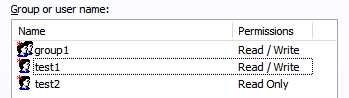
在trunk下新增一个文件夹bin,首先选中project_visual版本库下面的trunk,点击鼠标右键选择“新建”—>“Folder”,输入新增的文件夹的名称bin,点击OK即可。
如下图所示:
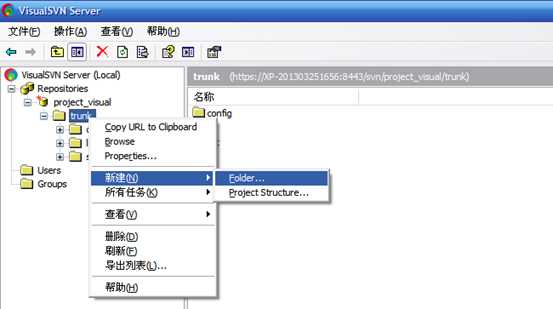
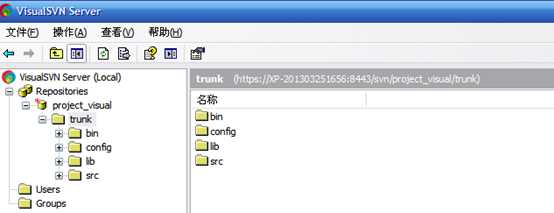
一般一个项目会包含主干(trunk)、分支(branches)和标记(tags),在对一个空的project_visual1版本库一次性创建主干分支与标记三个文件夹时,首先选中project_visual1版本库,点击鼠标右键选择“新建”—>“Project Structre”,输入创建的项目名称,点击OK即可。如下图所示:
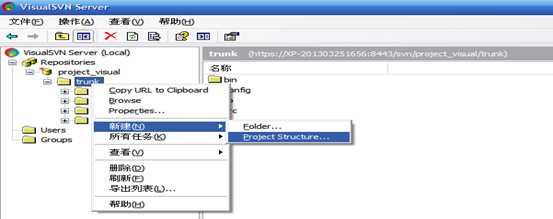
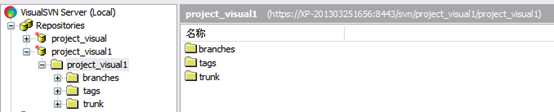
创建之后,我们可以在界面中看到一次性创建了trunk、branches、tags三个目录。
在对一个已经存在的版本库project_visual进行导入时,首先选中Repositories,点击鼠标右键选择“所有任务”—>“Import Existing Repository”,找到需导入的版本库,并输入新版本库的名称project_visual2,点击OK即可:
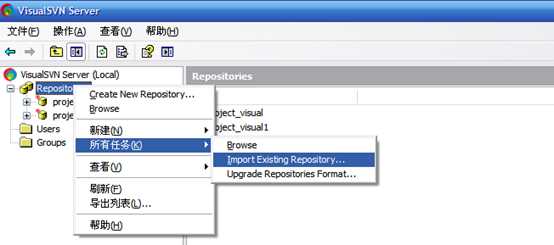
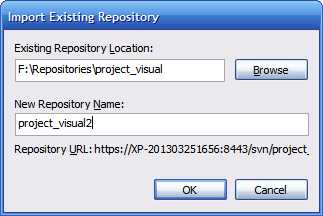
如下图所示,已经将存在的project_visual版本库导入到SVN中,且版本库project_visual与版本库project_visual2中的内容完全相同。
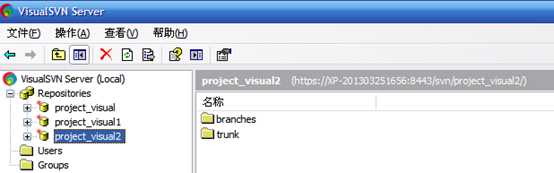
标签:visualsvn 点击 只读 导入 收费 new mission nbsp apach
原文地址:http://www.cnblogs.com/bumengru/p/7275465.html